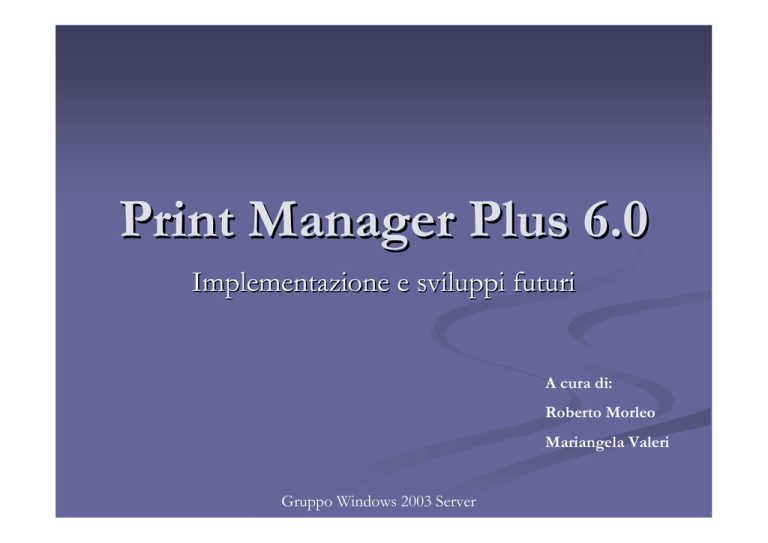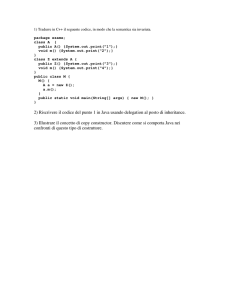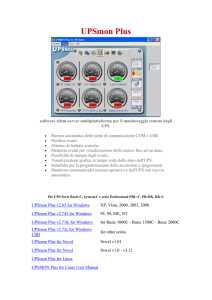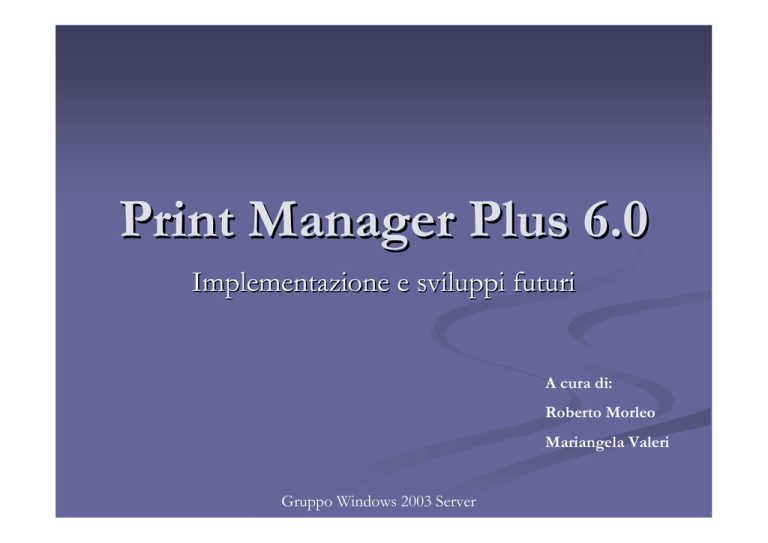
Print Manager Plus 6.0
Implementazione e sviluppi futuri
A cura di:
Roberto Morleo
Mariangela Valeri
Gruppo Windows 2003 Server
Print Manager Plus
Cos’è il PMPlus.
Situazione Aule Informatizzate.
Installare PMPlus.
Utilizzo del Print Manager Plus.
Workstation Based Infrastructure Options.
Database Options.
Electronic Updates.
Sviluppi futuri.
Gruppo Windows 2003 Server
Cos’è il PMPlus
Print Manager Plus è progettato per gestire le stampe in
ambiente Active Directory di Microsoft Windows o in
un Windows Workgroup setup.
Il programma presuppone che i lavori di stampa siano
inviati da un client ad un Windows server/Workstation
che funge da server di stampa, e non direttamente alla
stampante.
Le stampanti connesse a Workstation con S.O.
Windows NT/2000/XP possono essere gestite
perfettamente.
Gruppo Windows 2003 Server
Situazione Aule Informatizzate
Gruppo Windows 2003 Server
Installare PMPlus
Scegliere il server sul quale installare il PMPlus.
Inserire il cd e fare doppio click su Install EXE.
Dopo aver inserito il cd cliccare sul pulsante
Next per iniziare la procedura di installazione.
La schermata successiva permette di visualizzare
la licenza, da accettare, per poter proseguire
l’installazione.
Un’ulteriore schermata richiede l’inserimento
della License Key (nota bene è Case Sensitive)
Gruppo Windows 2003 Server
Installare PMPlus
La successiva schermata permette di scegliere la
cartella di destinazione; di default è C:\Program
Files\Software Shelf International Inc.
La successiva schermata chiede di scegliere tra
due tipi di installazione:
Full Setup
Administrator only setup
Nel nostro caso abbiamo scelto l’installazione
Completa
Gruppo Windows 2003 Server
Installare PMPlus
Il passo successivo comporta la creazione
guidata del Database.
Gruppo Windows 2003 Server
Installare PMPlus
Una volta completata l’installazione bisogna dare
al servizio di logon del PMPlus alcuni permessi.
Questo servizio permette al PMPlus di
comunicare con le workstation durante
l’esecuzione del Modulo di Autenticazione.
Nel nostro caso bisogna attribuire gli Active
Directory Service Permission.
Gruppo Windows 2003 Server
Utilizzare Print Manager Plus
Users Tab
Users Group Tab
Printers Tab
Print Servers Tab
Reports Tab
Configure Print Manager Plus Actions
Gruppo Windows 2003 Server
Utilizzare Print Manager Plus
Print Manager Plus, quando viene installato
all’interno di una rete, controlla l’eventuale
presenza di un Active Directory, e importa gli
User Name e i Gruppi dall’eventuale Active
Directory trovata.
Ulteriori domini e sottodomini possono essere
aggiunti ad installazione ultimata.
Gruppo Windows 2003 Server
Users Tab
User tab permette di visualizzare gli utenti e le
opzioni per ogni singolo utente.
In questo tab si possono settare:
User Quotas
Restrizioni
Non bisogna necessariamente settare le User
Quotas o le restrizioni per monitorare le stampe
in quanto il programma lo fa comunque.
Gruppo Windows 2003 Server
User Tab
User Settings
User Restriction
Users Group Tab
Si possono applicare opzioni specifiche per un gruppo
di utenti appartenenti ad un’Active Directory.
Di default, gli utenti non vengono assegnati ad un
gruppo primario, ma possono essere assegnati
manualmente al gruppo desiderato.
Se un utente non ha una quota di stampa gli verranno
assegnate al momento della sua prima stampa le opzioni
di default del gruppo di appartenenza.
Gruppo Windows 2003 Server
Users Group Tab
Printers Tab
Print Manager Plus permette di configurare le
opzioni per ogni singola stampante o per le
stampanti appartenenti ad un gruppo.
Gruppo Windows 2003 Server
Printers Tab
Printers Tab
Print Servers Tab
Questo tab permette di visualizzare tutti i Print
Server su cui gira PMPlus e che sono connessi al
database che viene utilizzato.
Vengono fornite ulteriori informazioni di base
quali: il nome del server, lo stato del server, le
informazioni sulle licenze e quali fra i server è il
master.
Print Servers Tab
Reports Tab
Print Manager Plus offre una varietà di report
divisi per categorie per reperire velocemente
informazioni sullo stato del servizio di stampa.
Per creare il report, Print Manager Plus si avvale
di Crystal Reports 10.
Di default, i Report vengono salvati nella
cartella:
C:\Program Files\Software Shelf International
Gruppo Windows 2003 Server
Reports Tab
Configure Print Manager Plus Actions
Configure Print Manager Actions Pop-up permette di
gestire i messaggi di pop-up verso gli utenti al verificarsi
di determinati eventi.
Si possono settare i messaggi all’ incorrere delle
seguenti restrizioni:
Esaurimento del credito disponibile
Credito in esaurimento
Superamento del limite di pagine che possono essere
stampate
File da stampare troppo grande
Restrizioni sul nome del file
Restrizioni sulle stampe a colori
Gruppo Windows 2003 Server
Configure Print Manager Plus Actions
Configure Print Manager Plus Actions
Print Security Tab
In aggiunta alle restrizioni standard, troviamo il Print
Security Tab che consente di gestire le stampe di
utenti privi di account specifico e non facenti parte
di alcun gruppo.
Di default, Print Manager Plus permette a questi
utenti di stampare.
Nel nostro caso abbiamo negato la possibilità di
stampare a questi tipi di utenze.
Gruppo Windows 2003 Server
Configure Print Manager Plus Actions
Advanced Settings Tab
Permette di configurare varie opzioni avanzate per
l’utilizzo del Print Manager Plus.
Paper Types Tab
Permette di aggiungere rimuovere e modificare il
tipo di carta utilizzabile dalle varie stampanti.
Permette di definire il costo di ogni singola stampa
in base al formato della carta usata.
Gruppo Windows 2003 Server
Configure Print Manager Plus Actions
Workstation Based Infrastructure
Options
Print Manager Plus Permette di tenere traccia
anche delle stampanti connesse direttamente a
delle Workstation.
Per fare ciò, i lavori di stampa sono forzati a
passare attraverso il Print Server lasciando
traccia sul server ed ereditando tutte le
restrizioni attive.
Gruppo Windows 2003 Server
Workstation Based Infrastructured
Option
Perché tutti i lavori di stampa siano gestiti dal
Print Manager Plus bisogna configurare le
stampanti in modo che solo gli utenti
amministratori possano accedere alle proprietà
di queste ultime.
Fatto ciò le stampanti risultano condivise sul
Print Manager Plus Server e si possono installare
su ogni singola macchina.
Gruppo Windows 2003 Server
Workstation Based Infrastructured
Option
Stampare da Sistemi Unix e Client Linux
Print Manager Plus può tenere traccia delle stampe
da sistemi Unix e Client Linux senza il bisogno di
ulteriori configurazioni del programma.
In ambiente Unix e Linux, Cups installa
automaticamente le stampanti generando il file
/etc/printcap. A questo punto per stampare basta
usare i normali comandi Unix tipo: lpr –PBrother
<myfile>
Gruppo Windows 2003 Server
Database Options
Struttura del Database.
Configurazione del Database.
Manutenzione del Database.
Gruppo Windows 2003 Server
Database Options
Print Manager Plus offre due tipi di database. Il
più comune è Microsoft Access, ma per un
maggior carico di lavoro il programma viene
supportato da MS SQL Server 2000 e MSDE
Print Manager Plus Service e Console si
connettono al database ‘PrintManagerPlus’
tramite ODBC (Open DataBase Connectivity)
Gruppo Windows 2003 Server
Struttura del Database
_DB_STATS: usata dalle funzioni interne del
Print Manager Plus, non deve essere mai
modificata dall’utente finale.
Configuration: contiene le configurazioni base
quali i messaggi di pop-up, le varie opzioni, il
tempo di aggiornamento del database e le altre
configurazioni scelte dall’amministratore
Gruppo Windows 2003 Server
Struttura del Database
GroupQuotas: questa tabella contiene le
opzioni di default del Gruppo Utenti.
JobLog: contiene la cronologia di tutti i lavori di
stampa. Ogni riga di questa tabella rappresenta
un lavoro di stampa.
PaperTypes: questa tabella mostra i vari tipi di
carta e il loro rispettivo costo.
Gruppo Windows 2003 Server
Struttura del Database
Printers: questa tabella contiene una lista con
tutte le stampanti, i loro costi e le loro
configurazioni.
PrintServers: contiene il Print Server che usa
questo Print Manager Plus database, inoltre
contiene la licenza del server che ne fa uso.
Project: questa tabella contiene il client account
e la rispettiva password di ogni utente.
Gruppo Windows 2003 Server
Struttura del Database
TrustedDomains: questa tabella contiene una lista di
tutti i domini che l’amministratore del Print Manager
Plus usa per gestire le quote di stampa di utenti
appartenenti ad altri domini.
UserCreditLog: in questa tabella è salvata la
cronologia dei crediti aggiunti o sottratti ad ogni utente.
UsersQuotas: questa tabella contiene il conto e le
restrizioni correnti di ogni utente, inoltre contiene
informazioni quali l’attuale appartenenza dell’utente ad
un gruppo specifico e le password di ogni utente.
Gruppo Windows 2003 Server
Configurazione del Database
Microsoft Access
Da scegliere se si ha un solo Print Server e meno di
750 lavori di stampa al giorno. Di default viene
salvato in C:\Windows\System32 sul Print Server.
MSDE (Microsoft SQL Desktop Engine)
Da scegliere se si ha un Print Server e più di 750
lavori di stampa al giorno. MSDE è un free SQL
database con maggiori potenzialità del MS Access
Database.
Gruppo Windows 2003 Server
Configurazione del Database
Microsoft SQL Server
Da scegliere se si hanno uno o più Print Server e più
di 750 lavori di stampa al giorno. MS SQL 7.0/2000
è supportato in questa installazione ma per utilizzare
questa soluzione occorre avere la licenza completa.
Gruppo Windows 2003 Server
Manutenzione del Database
Remove Orphaned Users and Groups
Questo Tab viene usato per ottenere una lista degli
Orphaned Users e le Group Quotas dal database del
Print Manager Plus.
Gli utenti che devono essere rimossi si possono
selezionare singolarmente o in gruppi. Una volta
selezionati per rimuoverli basta selezionare il
pulsante ‘Purge Selected Users/Groups’. N.B. il
processo è irreversibile.
Gruppo Windows 2003 Server
Manutenzione del Database
Purge Database Options
Con questo Tab si è in grado di eliminare la vecchia
cronologia delle stampe con la conseguente
riduzione delle dimensioni del Database.
Riducendo le dimensioni del Database aumenta la
velocità di reazione del Print Manager Plus.
Si possono inoltre effettuare cancellazioni
programmate o cancellare tutte le transazioni di
stampa registrate, in quest’ultimo caso il processo è
irreversibile.
Gruppo Windows 2003 Server
Electronic Update
Print Manager Plus ci permette di aggiornare
facilmente la nostra console e i Print Server.
Sviluppi futuri
Scelta del Database più appropriato.
Scelta delle quote di stampa.
Scelta dei costi di stampa dopo il
raggiungimento del limite consentito.
Scelta dei vari gruppi di utenti (ad esempio
studenti, tesisti, ecc.).
Gruppo Windows 2003 Server
Bibliografia
User Guide “Print Manager Plus 6.0 Standard
Edition”
Gruppo Windows 2003 server
Domande???
Gruppo Windows 2003 Server